안녕하세요 메카럽입니다.
오늘 드디어 오토캐드 명령어 배우기의 마지막 포스팅을 하게 되었습니다. 이번 포스팅에서 다룰 EXPLODE(분해)는 사실 초반 POLYGON이나 RECTANGLE을 할 때 같이 나갔어야 하는 명령어인데 포스팅된 명령어를 훑어보다 보니 EXPLODE(분해) 명령어가 없어 마지막 명령어로 포스팅하는 점 양해 부탁드립니다.
사실 EXPLODE는 다이나마이트 또는 폭파로 더 잘 알려진 명령어입니다. 다이너마이트, 폭파라고 말하는 이유는 어떤 객체든지 하나로 묶여있는 객체를 각각의 객체로 분해시켜버리는 성격 때문에 이러한 별명이 생긴 것 같습니다.
지금은 아이콘 모양이 바꼈지만 예전만 하더라도 실제로 아이콘 모양이 다이너마이트 모양이었습니다. 그래서 폭파라는 인식이 더 강해진 이유이기도 합니다.
EXPLODE(분해) 명령어는 솔직히 포스팅할 내용이 많지 않습니다. 왜냐하면 너무나도 단순한 명령 실행과 과정 때문입니다. 그래서 이번 포스팅에서는 예제 위주로 여러 객체에 따라 EXPLODE(분해)를 하면 어떤 변화가 생기는지에 대해 알려드리는 포스팅으로 하겠습니다.
그럼 EXPLODE(분해) 명령어에 대해 자세히 알아보도록 하겠습니다.
[프로그램] 오토캐드 배우기
오토캐드를 속성으로 빨리 배우고 싶으신 분들에게 기본적인 도면 작도가 가능한 명령어만 골라서 알려드립니다.
www.youtube.com
명령어
분해 = EXPLODE [단축키 : X]
명령어 실행순서
명령 창에 명령어 EXPLODE 또는 단축키 X를 실행 ☞ 분해할 객체 선택 후 실행
명령어 실행방법
풀다운 메뉴를 이용한 실행방법, 아이콘을 이용한 실행방법, 명령어 입력을 이용한 실행방법이 있습니다.
첫 번째, 풀다운 메뉴를 이용한 실행방법입니다.

풀다운 메뉴 수정 탭에서 맨 마지막에 위치해 있는 분해(X)를 선택
두 번째, 아이콘을 이용한 실행방법입니다.
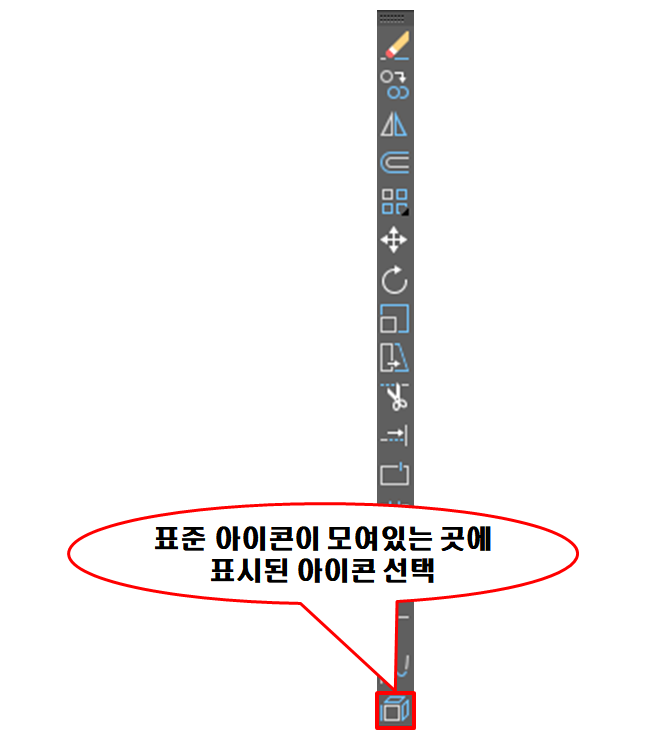
수정 아이콘이 모여있는 도구 모음에 맨 마지막 아이콘 선택
세 번째, 명령어 입력을 이용한 실행방법입니다.

명령어 EXPLODE 또는 단축키 X를 입력 후 실행
EXPLODE(분해) 명령어는 사용방법이 단순합니다. 명령 실행 후 분해할 객체를 선택 후 실행만 하면 되기 때문입니다.
예를 들면 RECTANGLE을 이용해 사각형을 그리게 되면 사각형을 선택했을 때 하나의 객체입니다. 하지만 EXPLODE(분해) 명령을 실행하게 되면 LINE으로 변경되어 4개의 객체로 바뀌게 됩니다.
오토캐드를 이용해 스케치하는 객체 중 EXPLODE 가능 여부에 대해 설명드리겠습니다.
모든 객체가 다 가능하지만 불가능한 객체도 있기 때문입니다.

LINE형태의 객체는 모두 분해가 가능합니다. 하지만 CIRCLE, ELLIPSE와 같이 곡선 형태의 닫힌 객체는 EXPLODE(분해)가 불가능합니다. EXPLODE는 이런 LINE형태의 객체만 분해를 할 수 있는 것은 아닙니다.
제가 자주 사용하는 방법 중에 텍스트 분해입니다.
저는 DTEXT를 주로 사용하기 때문에 업체에서 받은 도면 중 MTEXT로 되어 있으면 저는 모두 분해하여 DTEXT로 변경하여 작업을 합니다. 꽤 유용한 기능 중에 하나입니다.

또한, 치수의 경우는 치수 보조선, 화살촉, 치수선, 치수와 같이 여러 개의 객체가 하나의 객체를 이루어져 생성이 됩니다.
그런데 이런 하나의 치수 형태를 EXPLODE(분해)를 하게 되면 각각의 객체로 나뉘게 됩니다.

마지막으로 해치도 분해가 가능합니다. 해치를 분해할 필요가 있을까? 하시겠지만 드물게 작업을 해야 하는 경우가 간혹 있습니다. 해치가 분해되면 어떻게 된다는 것만 알고 계셨다가 비슷한 작업을 해야 할 때가 오면 사용하시기 바랍니다.

이렇게 분해는 여러 객체가 하나의 객체로 이루어진 형태를 각각의 객체로 나눌 수 있도록 분해해 주는 기능을 가지고 있습니다. 문자나 치수와 같은 경우는 그래도 사용하는 경우가 간혹 있으니 꼭 알고 계셨으면 합니다.
이렇게 이번 포스팅을 마무리하고자 합니다. 오토캐드 명령어는 아직 더 있습니다. 그런데 더 안 하는 이유는 지금까지 배우신 명령어로도 충분히 도면 작업이 가능하기 때문입니다.
부족한 명령어는 나중에 다루게 될 전산응용기계제도 기능사 실기 또는 캐드 실무능력 평가(CAT) 포스팅을 할 때 추가되는 명령어를 다루도록 하겠습니다.
오토캐드는 정말 희한한 것이 공부할 때에는 이해도 되고 도면 연습도 잘 되어 자신감이 붙지만 초창기에는 2~3일만 손을 놔도 뭐였더라? 하는 프로그램이 오토캐드입니다.
오토캐드를 공부하시는 모든 분들에게 마지막으로 당부의 말씀을 드리자면 공부를 시작한 지 얼마 안 되신 분들은 최소 6개월 동안은 매일매일 도면 연습을 해주시기 바랍니다. 그래야 손에 익숙해지고 잊히는 프로그램이 되지 않습니다.
그동안 고생 많으셨습니다.
다음 포스팅부터는 지난번 포스팅에서 말씀드린 대로 3D 프린터와 관련된 포스팅을 이어가도록 하겠습니다.
하루하루 행복하세요~^^
'오토캐드 > 오토캐드 배우기' 카테고리의 다른 글
| 오토캐드에서 면적을 구하고 싶다면 명령어 AREA를 써보자! (25) | 2020.10.14 |
|---|---|
| 오토캐드 명령창이 안 보이거나 없어졌을 때 해결방법 (4) | 2020.10.08 |
| MATCHPROP-특성일치 (6) | 2020.07.02 |
| PROPERTIES <CHANGE> - 특성 (2) | 2020.07.01 |
| LENGTHEN - 길이조정 (4) | 2020.06.30 |